Как да премахнете остаряла ъпгрейд в Windows 7

Проблемът с липсата на свободно място на системния диск - един от най-силно вълнуващите теми за всеки потребител, по-специално за Windows 7 потребители, които използват Windows Update. С редовното актуализиране на Windows, можете да забележите, че стойността на свободно място на системния дял намалява значително. И това нещо е, че всички инсталирани актуализации, се съхраняват в специална система «WinSxS» папка при намаление на цените актуализацията е инсталирана. В действителност, неизползвани файлове за актуализация не се нуждаят от системата и те могат безопасно да бъдат отстранени, без увреждане на Windows, особено след като те заемат много място.
Как да изтриете тези файлове, за да изчистите системата, а не да я нарани?
Доскоро трябваше да прибягват до всякакви трикове при използването на инструмента уволнения.
След като изтеглите и инсталирате актуализацията, Отворете Windows Explorer, като кликнете върху иконата на компютъра и отворете свойствата на системния диск (обикновено устройство C), тази Кликнете с десния бутон върху диска и от контекстното меню изберете "Properties". В раздела "Общи", можете да кликнете върху бутона "Почистване на диска".
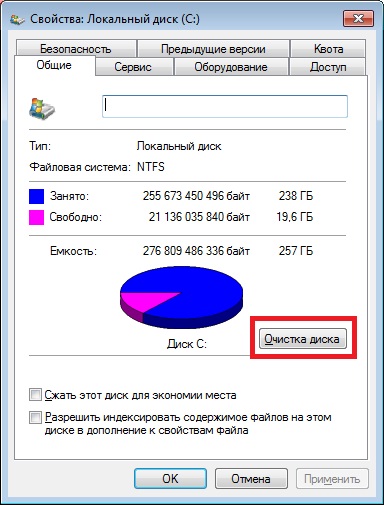
Също така, за да стартирате помощната програма за почистване на диска е достатъчно за командния ред въведете командата cleanmgr и натиснете клавиша Enter.
След това, работата ще започне да се почисти системата полезност диск.

След помощната програма сканира вашия диск за неизползвани файлове и папки се появява прозорец със списък от файлове, които спокойно можете да изтриете. Трябва да отметнете "Почистване Windows Update" и кликнете "OK". Ако нямате такъв елемент, а след актуализацията споменато по-горе не е инсталиран.
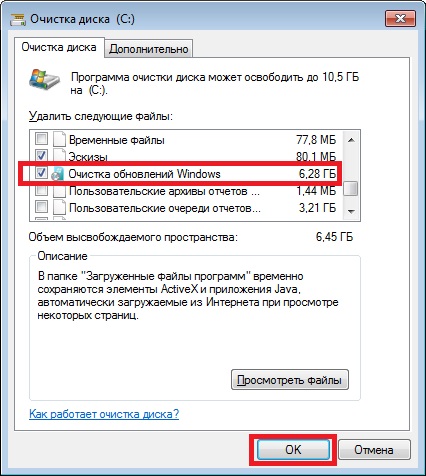
Системата ще започне да изтриете ненужните и остарели новини, този процес може да отнеме много време. След отстраняване, рестартирайте компютъра и изчакайте за премахване на актуализации.
Появата на помощната система за почистване на неизползваната Актуализация на Windows ще позволи на потребителите за по-добро използване на пространството на системния дял е особено вярно за собствениците на системи SSD дискове.
Също така за почистване на системни файлове, включително и по-стари новини Windows, можете да използвате трета страна комунални услуги, като например Slim Cleaner и Auslogics BoostSpeed. зрител